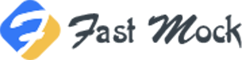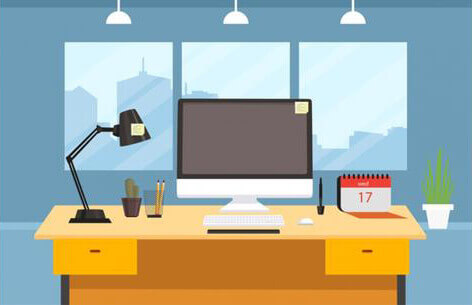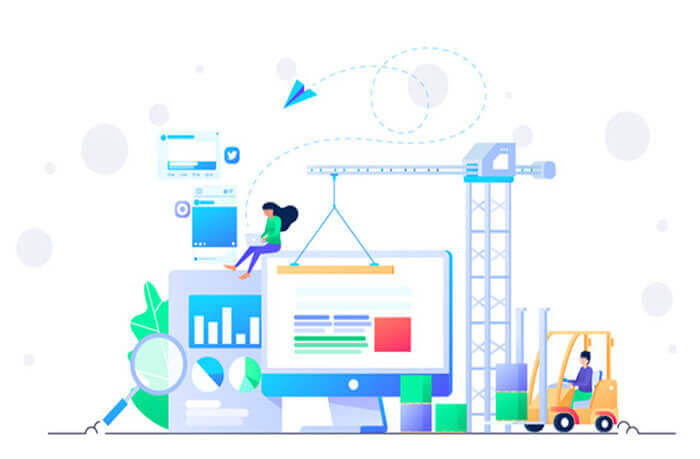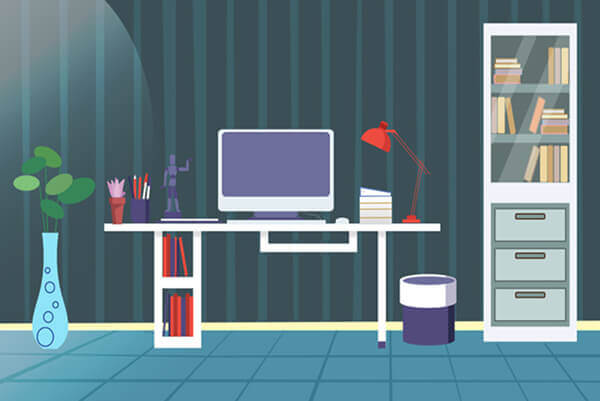搜索到
5
篇与
的结果
-
前端性能优化之webpack打包优化 前端工程化彻底盛行的今天,我们已经习惯使用打包工具来帮助我们打包代码到最终能在浏览器运行的js或者css代码,这样我们就可以在编写代码时放心地使用所有的高级语法,其中最让前端coder感到爽快的就是 import export,我们不再需要像以前一样在html里面放很多很多script。或者使用amd。cmd,requirejs工具来写模块引用的代码,这些方便,也让我们很容易忽略一个问题,就是打包的产物的大小,当一个项目足够大时,我们的js甚至可以达到几MB到几十MB,所以,今天就来总结下关于减小构建产物体积,来达到减少首屏加载时间的内容webpack 官方自带的优化策略 https://www.webpackjs.com/configuration/optimization/这里以react项目为例,列举需要优化的构建项一、使用代码拆分,让我们的页面代码构建到单独的js,首次访问页面的时候才加载这块jsmodule.exports = { optimization: { { usedExports: true, concatenateModules: false, chunkIds: 'deterministic', runtimeChunk: true, // 将运行时依赖单独打包-运行时依赖如我们使用的async await语法所需的降级兼容代码 设置为 'single' 则所有的runtime依赖打包到一个文件 // 使用代码拆分 参考文档 https://www.51cto.com/article/689344.html splitChunks: { chunks: 'async', // webpack 打包chunk分为 entry chunk 和async chunk两种,配置文件中的entry配置的主包是默认拆分的,多个入口,多个 main chunk。async chunk就是使用import('./xxx.js') 一步模块加载方法加载的模块。那么 chunks选项就是指定这两种chunk哪些需要分包的,`initial` 只分包主包, async 只分包异步加载的包。all 分包上面两种包,这里要注意的就是all有时候会理解成“所有”就会以为所有使用了import './xxx.js'引入的包都会被分包 minSize: 20, // 超过了这个大小的包才会被拆分 minRemainingSize: 0, minChunks: 1, // 被引用次数大于这个数的包才会被拆分,这里要注意的是,被引用是只命中entry chunk 和 async chunk 的引用者才算 maxAsyncRequests: 30, maxInitialRequests: 30, enforceSizeThreshold: 100, // 超过这个大小的包,不管有没有命中上面的配置,都分包 // 对指定规则的文件使用特定的分包策略 cacheGroups: { vendors: { test: /[\\/]node_modules[\\/]/, // 匹配文件路径 type:/\.json$/, // 匹配文件类型 idHint:'vendors',// 用于设置 Chunk ID,它还会被追加到最终产物文件名中,例如 idHint = 'vendors' 时,输出产物文件名形如 vendors-xxx-xxx.js minChunks: 1, minSize: 0, priority: 2 // 设置优先级,如果文件命中多个groups策略,优先使用这个配置数字较大的规则组 } } } } } }接下来,在react路由里,将组件引入代码 import Xxxx from '@src/routes/Xxxx' 修改为如下引用方式//该组件是动态加载的 千万注意,因为组件是动态加载的,那么。就有可能出现加载失败或者加载错误的情况,所以需要使用 Suspense 组件来包裹,组件还未加载,显示fallback中的内容,组件加载完成,显示组件,加载失败会throw一个error,防止页面崩溃 const Home = React.lazy(() => import('./Home')); function Layout() { return ( // 显示 <Spinner> 组件直至 Home 加载完成 <React.Suspense fallback={<Spinner />}> <div> <Home /> </div> </React.Suspense> ); }上面的分包策略的理解注释中的内容提到了分包的条件和规则,那么,为了尽可能减小我们的主包的大小,我们就要尽可能减少在我们的 entry 选项中指定的入口文件中对其他模块的引用,或者使用异步模块引用的方式,常见的几个优化项目为优化使用到的工具的引用,将必要的工具引用单独提到一个文件中,避免打包其他没用到的代码到主包有些应用初始化相关但是跟主应用无关的代码,使用异步模块加载,如下// app.ts (async () => { const {default: AppInit} = await import('./app-init'); aegis = AppInit.tam(); AppInit.dataInsight(); AppInit.chunkError(); })();如果在入口文件中有react或者vue路由使用的组件,使用react或vue提供的异步路由方法引入使用二、将三方库通过CDN引入而不打包到我们的代码包默认情况下,我们一般都会将我们所需要的依赖,例如react,moment,axios等三方包通过npm或yarn安装到本地,然后直接import进来使用,这种方式势必就会将这些第三方包打包到我们自己的js中,且因为这些库本身体积就较大,所以会导致我们打包出来的js非常大,而且,当我们使用了chunk切分后,各个chunk都会单独打包进去这些依赖内容。针对这种情况,webpack提供了 externals 选项来让我们可以从外部获取这些扩展依赖,首先,我们需要通过script标签的形式来引入我们需要使用的三方库,有两种方式,一种是手动在 html-webpack-plugin 的html模板文件或者content内容中加入script标签,第二种是使用html-webpack-tags-plugin插件,通过配置的方式往html内容中动态插入script标签,这里推荐后者,原因是方便写判断逻辑,而不是在html中通过ejs模板语法来写判断逻辑然后,配置externals选项告诉webpack当我们使用import语句导入模块时,实际使用的是是什么内容(一般三方库都会导出一个包含了所有他包含内容的全局变量)const assetsPath = 'https://static.xxx.com/js'; module.exports = { externals: isDev ? {} : { // 排除不打包 'react': 'React', 'react-dom': 'ReactDOM', 'react-router': 'ReactRouter', 'react-router-dom': 'ReactRouterDOM', 'axios': 'axios', 'moment': 'moment', 'moment-timezone': 'moment', 'lodash': '_', }, plugins: [ ...config.plugins, new webpack.ContextReplacementPlugin(/moment[/\\]locale$/, /zh-cn|ja|ko/), new webpack.DefinePlugin(envKeys), // 开发环境不使用这种方式,因为会影响本地开发的热更新 new HtmlWebpackTagsPlugin({ tags: isDev ? [] : [ { type: 'js', path: '/react-16.11.0.production.min.js', attributes: { defer: 'defer' }, // defer: load完成后不立即执行,等带页面DOMLoaded事件执行前执行,等价于把script放到所有dom之后 publicPath: assetsPath, append: false, }, { type: 'js', path: '/react-dom-16.11.0.production.min.js', attributes: { defer: 'defer' }, publicPath: assetsPath, append: false, }, { type: 'js', path: '/react-router-5.2.1.min.js ', attributes: { defer: 'defer' }, publicPath: assetsPath, append: false, }, { type: 'js', path: '/react-router-dom-5.2.1.min.js', attributes: { defer: 'defer' }, publicPath: assetsPath, append: false, }, { type: 'js', path: '/axios-0.26.0.min.js', attributes: { defer: 'defer' }, publicPath: assetsPath, append: false, }, { type: 'js', path: '/moment.min.js', attributes: { defer: 'defer' }, publicPath: assetsPath, append: false, }, { type: 'js', path: '/lodash-4.17.21.min.js ', attributes: { defer: 'defer' }, publicPath: assetsPath, append: false, }, { type: 'js', path: '/moment-timezone-with-data-10-year-range.min.js', attributes: { defer: 'defer' }, publicPath: assetsPath, append: true, }, ], }), new CopyWebpackPlugin({ patterns: [ { from: 'public', globOptions: { ignore: ['**/index.html'], }, to: 'dist', }, ], }), ].concat(!isDev ? [new BundleAnalyzerPlugin({analyzerPort: 8889, analyzerMode: 'static'})] : []), }



-
 chrome浏览器扩展v3版本配置项整理备忘 manifest.json配置文件{ //chrome插件的版本 "manifest_version": 3, //插件名称 "name": "ChromeName", //插件版本号 "version": "1.0.0", //插件描述,Plugin_Desc是多语言的key,chrome插件支持多语言配置,__MSG_xxx__ "description": "__MSG_Plugin_Desc__", //默认语言(如果当前浏览器设置的语言不存在多语言配置文件,则默认中文),Chrome插件的多语言只能根据当前浏览器设置的语言来设定,无法通过代码更改语言 "default_locale": "zh_CN", //内容安全政策,V2的value是字符串,V3是对象 "content_security_policy": { //原文:此政策涵盖您的扩展程序中的页面,包括 html 文件和服务人员;具体不是很明白,但是参数值得是self,即当前自己 "extension_pages": "script-src 'self'; object-src 'self'", //原文:此政策涵盖您的扩展程序使用的任何[沙盒扩展程序页面];具体不是很明白,但是参数值得是self,即当前自己 "sandbox": "sandbox allow-scripts; script-src 'self'; object-src 'self'" }, //key,发布插件后会给一个key,把那个key的值放这里 "key": "xxx", //icon,浏览器扩展程序管理里面的图标、浏览器右侧插件图标点开的下拉菜单展示的已开启插件的图标、以及插件详情页的标签卡的那个小图标 "icons": { "16": "static/img/logo-16.png", "19": "static/img/logo-19.png", "38": "static/img/logo-38.png", "48": "static/img/logo-48.png", "128": "static/img/logo-128.png" }, //背景页,后台脚本引入,v2是scripts:[xxx,xxx],可以引入多个js文件,v3是service_worker:'xxx',只能引入一个js,v3版最大的改动应该就是这里了,扩展程序管理界面的插件的那个“背景页”也将变成“Service Worker”,改动之后background.js将和浏览器完全分离,即无法调用window和ducoment对象 //可以看介绍: //1、//developer.chrome.com/docs/extensions/mv3/intro/mv3-migration/#background-service-workers; //2、//developer.chrome.com/docs/extensions/mv3/migrating_to_service_workers/ "background": { "service_worker": "background.js" }, //注入脚本,值是个数组对象,可以有多个对象 "content_scripts": [ //每个对象代表一个注入的配置 { //需要在指定页面注入的js脚本文件 "js": [ "xxx.js", "xxx.js", ], //需要注入js脚本文件的指定页面 "matches": [ "https://*.csdn.net/*", "https://*.xxx.com/*" ], //不允许注入js脚本文件的指定页面 "exclude_matches": ["https://*.xxx.com/*"], //什么时候注入的js脚本,document_start=页面加载开始时,document_end=页面加载结束时 "run_at": "document_end" } ], //API权限,需要使用某些API时需要设置该API权限才行 "permissions": [ "contextMenus", //自定义创建右键菜单API "tabs", //tab选项卡API "storage", //缓存API "webRequest", //监听浏览器请求API ... ], //主机权限,在背景页backgroud.js里面或者popup页面走请求时,请求域名的白名单权限,如果没添加的则请求会失败 "host_permissions": [ "https://*.csdn.net/*", "https://*.xxx.com/*" ], //动作API,原文:在 Manifest V2 中,有两种不同的 API 来实现操作: `"browser_action"` 和 `"page_action"` . //这些 API 在引入时扮演了不同的角色,但随着时间的推移它们变得多余,因此在 Manifest V3 中,我们将它们统一为单个 `"action"` API; //配置上action:{},可以是空对象,但是action这个配置得有,不然的话扩展程序管理界面的“Service Worker”将显示无效, //且无法点开“Service Worker”的开发者工具控制台以及点击插件图标时触发的这个方法会报错:chrome.action.onClicked.addListener, "action": { }, //通过网络访问的资源,v2是提供一个数组,v3得提供数组对象,每个对象可以映射到一组资源到一组 URL 或扩展 ID "web_accessible_resources": [{ //允许访问的资源路径,数组传多个参数 "resources": ["*/img/xxx.png", "*/img/xxx2.png"], //允许访问资源的页面 "matches": [ "https://*.csdn.net/*", "https://*.xxx.com/*" ] }] }消息监听1、插件内部发送消息//onMessage消息监听 chrome.runtime.onMessage.addListener(function (request, sender, sendResponse) { console.log(request.text); //打印出来的值:“我是个测试内容” sendResponse('触发成功了'); //返回一个内容到发送消息的回调函数中 }); //发送消息,触发上面的onMessage chrome.runtime.sendMessage('', {text: '我是个测试内容'}, function (msg) { console.log(msg); //打印的内容是:“触发成功了” });2、除了在插件内部contenscript background 和 popup之间传递消息以外,其他网站也可以给插件发送消息。方法如下首先,需要增加配置 externally_connectable:{matches:[“https://*.xxx.com/”]}指定允许哪些网站可以给当前插件发送消息,相当于白名单,只有在白名单中的站点发送的消息,扩展才会监听//onMessageExternal消息监听 chrome.runtime.onMessageExternal.addListener(function (request, sender, sendResponse) { console.log(request.text); //打印出来的值:“我是个测试内容” sendResponse('外部触发成功'); //返回一个内容到发送消息的回调函数中 }); //发送消息,触发上面的onMessageExternal //第一个参数是插件Id,指定要发送给哪个插件 //第二个参数是想要传给插件的数据信息 //第三个是让插件那边调用的回调函数,触发回来 chrome.runtime.sendMessage('chromeId', {text: '我是个测试内容'}, function (msg) { console.log(msg); //打印的内容是:"外部触发成功" });内部发送sendMessage不会触发到onMessageExternal,外部发送sendMessage不会触发到onMessage
chrome浏览器扩展v3版本配置项整理备忘 manifest.json配置文件{ //chrome插件的版本 "manifest_version": 3, //插件名称 "name": "ChromeName", //插件版本号 "version": "1.0.0", //插件描述,Plugin_Desc是多语言的key,chrome插件支持多语言配置,__MSG_xxx__ "description": "__MSG_Plugin_Desc__", //默认语言(如果当前浏览器设置的语言不存在多语言配置文件,则默认中文),Chrome插件的多语言只能根据当前浏览器设置的语言来设定,无法通过代码更改语言 "default_locale": "zh_CN", //内容安全政策,V2的value是字符串,V3是对象 "content_security_policy": { //原文:此政策涵盖您的扩展程序中的页面,包括 html 文件和服务人员;具体不是很明白,但是参数值得是self,即当前自己 "extension_pages": "script-src 'self'; object-src 'self'", //原文:此政策涵盖您的扩展程序使用的任何[沙盒扩展程序页面];具体不是很明白,但是参数值得是self,即当前自己 "sandbox": "sandbox allow-scripts; script-src 'self'; object-src 'self'" }, //key,发布插件后会给一个key,把那个key的值放这里 "key": "xxx", //icon,浏览器扩展程序管理里面的图标、浏览器右侧插件图标点开的下拉菜单展示的已开启插件的图标、以及插件详情页的标签卡的那个小图标 "icons": { "16": "static/img/logo-16.png", "19": "static/img/logo-19.png", "38": "static/img/logo-38.png", "48": "static/img/logo-48.png", "128": "static/img/logo-128.png" }, //背景页,后台脚本引入,v2是scripts:[xxx,xxx],可以引入多个js文件,v3是service_worker:'xxx',只能引入一个js,v3版最大的改动应该就是这里了,扩展程序管理界面的插件的那个“背景页”也将变成“Service Worker”,改动之后background.js将和浏览器完全分离,即无法调用window和ducoment对象 //可以看介绍: //1、//developer.chrome.com/docs/extensions/mv3/intro/mv3-migration/#background-service-workers; //2、//developer.chrome.com/docs/extensions/mv3/migrating_to_service_workers/ "background": { "service_worker": "background.js" }, //注入脚本,值是个数组对象,可以有多个对象 "content_scripts": [ //每个对象代表一个注入的配置 { //需要在指定页面注入的js脚本文件 "js": [ "xxx.js", "xxx.js", ], //需要注入js脚本文件的指定页面 "matches": [ "https://*.csdn.net/*", "https://*.xxx.com/*" ], //不允许注入js脚本文件的指定页面 "exclude_matches": ["https://*.xxx.com/*"], //什么时候注入的js脚本,document_start=页面加载开始时,document_end=页面加载结束时 "run_at": "document_end" } ], //API权限,需要使用某些API时需要设置该API权限才行 "permissions": [ "contextMenus", //自定义创建右键菜单API "tabs", //tab选项卡API "storage", //缓存API "webRequest", //监听浏览器请求API ... ], //主机权限,在背景页backgroud.js里面或者popup页面走请求时,请求域名的白名单权限,如果没添加的则请求会失败 "host_permissions": [ "https://*.csdn.net/*", "https://*.xxx.com/*" ], //动作API,原文:在 Manifest V2 中,有两种不同的 API 来实现操作: `"browser_action"` 和 `"page_action"` . //这些 API 在引入时扮演了不同的角色,但随着时间的推移它们变得多余,因此在 Manifest V3 中,我们将它们统一为单个 `"action"` API; //配置上action:{},可以是空对象,但是action这个配置得有,不然的话扩展程序管理界面的“Service Worker”将显示无效, //且无法点开“Service Worker”的开发者工具控制台以及点击插件图标时触发的这个方法会报错:chrome.action.onClicked.addListener, "action": { }, //通过网络访问的资源,v2是提供一个数组,v3得提供数组对象,每个对象可以映射到一组资源到一组 URL 或扩展 ID "web_accessible_resources": [{ //允许访问的资源路径,数组传多个参数 "resources": ["*/img/xxx.png", "*/img/xxx2.png"], //允许访问资源的页面 "matches": [ "https://*.csdn.net/*", "https://*.xxx.com/*" ] }] }消息监听1、插件内部发送消息//onMessage消息监听 chrome.runtime.onMessage.addListener(function (request, sender, sendResponse) { console.log(request.text); //打印出来的值:“我是个测试内容” sendResponse('触发成功了'); //返回一个内容到发送消息的回调函数中 }); //发送消息,触发上面的onMessage chrome.runtime.sendMessage('', {text: '我是个测试内容'}, function (msg) { console.log(msg); //打印的内容是:“触发成功了” });2、除了在插件内部contenscript background 和 popup之间传递消息以外,其他网站也可以给插件发送消息。方法如下首先,需要增加配置 externally_connectable:{matches:[“https://*.xxx.com/”]}指定允许哪些网站可以给当前插件发送消息,相当于白名单,只有在白名单中的站点发送的消息,扩展才会监听//onMessageExternal消息监听 chrome.runtime.onMessageExternal.addListener(function (request, sender, sendResponse) { console.log(request.text); //打印出来的值:“我是个测试内容” sendResponse('外部触发成功'); //返回一个内容到发送消息的回调函数中 }); //发送消息,触发上面的onMessageExternal //第一个参数是插件Id,指定要发送给哪个插件 //第二个参数是想要传给插件的数据信息 //第三个是让插件那边调用的回调函数,触发回来 chrome.runtime.sendMessage('chromeId', {text: '我是个测试内容'}, function (msg) { console.log(msg); //打印的内容是:"外部触发成功" });内部发送sendMessage不会触发到onMessageExternal,外部发送sendMessage不会触发到onMessage -
 windows系统下npm全局命令无法执行解决办法 如题,一般我们刚安装的windows操作系统,前往nodejs官网下载nodejs安装包后,windows下默认没有node和npm指令。这是因为我们的windows系统还没有添加nodejs环境变量,所以找不到路径。这时候需要将nodejs的安装路径添加到环境变量的 Path 变量中。如我的路径C:\Program Files\nodejs这时候,再回到cmd或者powershell,命令行就可以执行 node 命令了。但是还不能执行使用npm安装的全局包的命令。如 cnpm,nvm,nrm 等,解决办法如下1、使用 npm config get prefix 找到npm全局包的安装路径,如我的电脑输出路径为C:\Users\Administrator\AppData\Roaming\npm将这个路径也添加到环境变量 Path 中,重启cmd或powershell命令行工具就可以了。如果进行了上面的配置还是不行,并且控制台打印如下内容[](//upload-images.jianshu.io/upload_images/24769119-157c81028621d8b8.png?imageMogr2/auto-orient/strip|imageView2/2/w/979/format/webp)这是因为windows的安全策略禁用了当前目录下的命令解决方案如下1、在系统中 搜索框 输入 PowerShell 或者 右击任务栏的电脑图标,找到 Windows PowerShell(管理员);2、点击“管理员身份运行”;3、输入 set-ExecutionPolicy RemoteSigned 回车;4、根据提示内容,输入A跳过后面的步骤确认,回车等待执行结束;5、重启控制台 输入 cnpm --version 执行就可以成功了。
windows系统下npm全局命令无法执行解决办法 如题,一般我们刚安装的windows操作系统,前往nodejs官网下载nodejs安装包后,windows下默认没有node和npm指令。这是因为我们的windows系统还没有添加nodejs环境变量,所以找不到路径。这时候需要将nodejs的安装路径添加到环境变量的 Path 变量中。如我的路径C:\Program Files\nodejs这时候,再回到cmd或者powershell,命令行就可以执行 node 命令了。但是还不能执行使用npm安装的全局包的命令。如 cnpm,nvm,nrm 等,解决办法如下1、使用 npm config get prefix 找到npm全局包的安装路径,如我的电脑输出路径为C:\Users\Administrator\AppData\Roaming\npm将这个路径也添加到环境变量 Path 中,重启cmd或powershell命令行工具就可以了。如果进行了上面的配置还是不行,并且控制台打印如下内容[](//upload-images.jianshu.io/upload_images/24769119-157c81028621d8b8.png?imageMogr2/auto-orient/strip|imageView2/2/w/979/format/webp)这是因为windows的安全策略禁用了当前目录下的命令解决方案如下1、在系统中 搜索框 输入 PowerShell 或者 右击任务栏的电脑图标,找到 Windows PowerShell(管理员);2、点击“管理员身份运行”;3、输入 set-ExecutionPolicy RemoteSigned 回车;4、根据提示内容,输入A跳过后面的步骤确认,回车等待执行结束;5、重启控制台 输入 cnpm --version 执行就可以成功了。 -
 Parallels Desktop 16 在最新版 Mac 系统 Big Sur (11.x)中 无法联网终极解决方案 如果已经打开了 Parallels Desktop。先退出,最好是去“活动监视器”退出。打开目录:/Library/Preferences/Parallels 或 /资源库/Preferences/Parallels找到 network.desktop.xml文件,打开(用 vim 打开,或者用 vscode 打开,保存的时候,要用sudo权限保存)找到-1默认值是 -1 将其值改为 0如果没有,直接将<UseKextless>0</UseKextless>复制放到对应位置保存即可。<?xml version="1.0" encoding="UTF-8"?> <ParallelsNetworkConfig dyn_lists="VirtualNetworks 1" schemaVersion="1.0"> <SystemFlags></SystemFlags> <IPv6Enabled>1</IPv6Enabled> <UseKextless>0</UseKextless> <StartNaptd>-1</StartNaptd> <NATDAllowEtcHostsWrite>1</NATDAllowEtcHostsWrite> <UDPSendBufSize>4106</UDPSendBufSize> <VirtualNetworks id="0" dyn_lists="VirtualNetwork 2"> <!-- 省略内容 --> </VirtualNetworks> </ParallelsNetworkConfig>然后,直接打开 Parallels Desktop 即可,无需终端打开。
Parallels Desktop 16 在最新版 Mac 系统 Big Sur (11.x)中 无法联网终极解决方案 如果已经打开了 Parallels Desktop。先退出,最好是去“活动监视器”退出。打开目录:/Library/Preferences/Parallels 或 /资源库/Preferences/Parallels找到 network.desktop.xml文件,打开(用 vim 打开,或者用 vscode 打开,保存的时候,要用sudo权限保存)找到-1默认值是 -1 将其值改为 0如果没有,直接将<UseKextless>0</UseKextless>复制放到对应位置保存即可。<?xml version="1.0" encoding="UTF-8"?> <ParallelsNetworkConfig dyn_lists="VirtualNetworks 1" schemaVersion="1.0"> <SystemFlags></SystemFlags> <IPv6Enabled>1</IPv6Enabled> <UseKextless>0</UseKextless> <StartNaptd>-1</StartNaptd> <NATDAllowEtcHostsWrite>1</NATDAllowEtcHostsWrite> <UDPSendBufSize>4106</UDPSendBufSize> <VirtualNetworks id="0" dyn_lists="VirtualNetwork 2"> <!-- 省略内容 --> </VirtualNetworks> </ParallelsNetworkConfig>然后,直接打开 Parallels Desktop 即可,无需终端打开。 -
 windows下删除node_modules目录的方法 在用npm管理依赖包的项目中,npm会为我们拉取大量的npm包到本地,有时候因为某些依赖出现问题需要重新拉取依赖,或者说我们干脆想删掉整个项目,就会出现node_module下的某些目录或者文件无法删除的情况,这是因为windows环境下删除文件时如果文件名过长或者文件夹名过长导致的,要想删除这些文件,我们可以使用一个npm包,他叫rimraf,使用方法如下:全局安装rimrafnpm install -g rimraf在项目根目录下执行命令 rimraf node_modules 当然,如果你知道node_modules的详细路径,也不用非得进到项目目录下执行当前命令这个工具不只是可以删除node_modules 如果你需要删除其他因为文件过多或者文件名过长的文件或目录,也可以用这个工具删除,当然,前提条件是你的电脑安装了nodejs环境。其实他就是linux系统下的 rm -rf 指令 rm指令删除文件或者目录,参数说明:-r 向下递归,不管有多少级目录,一并删除 -f 直接强行删除,没有任何提示
windows下删除node_modules目录的方法 在用npm管理依赖包的项目中,npm会为我们拉取大量的npm包到本地,有时候因为某些依赖出现问题需要重新拉取依赖,或者说我们干脆想删掉整个项目,就会出现node_module下的某些目录或者文件无法删除的情况,这是因为windows环境下删除文件时如果文件名过长或者文件夹名过长导致的,要想删除这些文件,我们可以使用一个npm包,他叫rimraf,使用方法如下:全局安装rimrafnpm install -g rimraf在项目根目录下执行命令 rimraf node_modules 当然,如果你知道node_modules的详细路径,也不用非得进到项目目录下执行当前命令这个工具不只是可以删除node_modules 如果你需要删除其他因为文件过多或者文件名过长的文件或目录,也可以用这个工具删除,当然,前提条件是你的电脑安装了nodejs环境。其实他就是linux系统下的 rm -rf 指令 rm指令删除文件或者目录,参数说明:-r 向下递归,不管有多少级目录,一并删除 -f 直接强行删除,没有任何提示